redis集群主从复制、哨兵模式、cluster模式
redis集群的三种模式
转载于: https://blog.csdn.net/miss1181248983/article/details/90056960
* 主从模式 master挂掉后,就不能继续为外部提供服务* Sentinel模式 哨兵模式* Cluster模式
sentinel 哨兵模式的特点:
* sentinel模式是建立在主从模式的基础上,如果只有一个Redis节点,sentinel就没有任何意义* 当master挂了以后,sentinel会在slave中选择一个做为master,并修改它们的配置文件,其他slave的配置文件也会被修改,比如slaveof属性会指向新的master* 当master重新启动后,它将不再是master而是做为slave接收新的master的同步数据* sentinel因为也是一个进程有挂掉的可能,所以sentinel也会启动多个形成一个sentinel集群* 多sentinel配置的时候,sentinel之间也会自动监控* 当主从模式配置密码时,sentinel也会同步将配置信息修改到配置文件中,不需要担心* 一个sentinel或sentinel集群可以管理多个主从Redis,多个sentinel也可以监控同一个redis* sentinel最好不要和Redis部署在同一台机器,不然Redis的服务器挂了以后,sentinel也挂了
工作机制:
* 每个sentinel以每秒钟一次的频率向它所知的master,slave以及其他sentinel实例发送一个 PING 命令* 如果一个实例距离最后一次有效回复 PING 命令的时间超过 down-after-milliseconds 选项所指定的值, 则这个实例会被sentinel标记为主观下线。* 如果一个master被标记为主观下线,则正在监视这个master的所有sentinel要以每秒一次的频率确认master的确进入了主观下线状态* 当有足够数量的sentinel(大于等于配置文件指定的值)在指定的时间范围内确认master的确进入了主观下线状态, 则master会被标记为客观下线* 在一般情况下, 每个sentinel会以每 10 秒一次的频率向它已知的所有master,slave发送 INFO 命令* 当master被sentinel标记为客观下线时,sentinel向下线的master的所有slave发送 INFO 命令的频率会从 10 秒一次改为 1 秒一次* 若没有足够数量的sentinel同意master已经下线,master的客观下线状态就会被移除;若master重新向sentinel的 PING 命令返回有效回复,master的主观下线状态就会被移除
cluster模式
sentinel模式基本可以满足一般生产的需求,具备高可用性。但是当数据量过大到一台服务器存放不下的情况时,主从模式或sentinel模式就不能满足需求了,这个时候需要对存储的数据进行分片,将数据存储到多个Redis实例中。cluster模式的出现就是为了解决单机Redis容量有限的问题,将Redis的数据根据一定的规则分配到多台机器。
cluster可以说是sentinel和主从模式的结合体,通过cluster可以实现主从和master重选功能,所以如果配置两个副本三个分片的话,就需要六个Redis实例。因为Redis的数据是根据一定规则分配到cluster的不同机器的,当数据量过大时,可以新增机器进行扩容。
使用集群,只需要将redis配置文件中的cluster-enable配置打开即可。每个集群中至少需要三个主数据库才能正常运行,新增节点非常方便。
* 多个redis节点网络互联,数据共享* 所有的节点都是一主一从(也可以是一主多从),其中从不提供服务,仅作为备用* 不支持同时处理多个key(如MSET/MGET),因为redis需要把key均匀分布在各个节点上,并发量很高的情况下同时创建key-value会降低性能并导致不可预测的行为* 支持在线增加、删除节点* 客户端可以连接任何一个主节点进行读写
三台机器,分别开启两个redis服务(端口)
192.168.30.128 端口:7001,7002
192.168.30.129 端口:7003,7004
192.168.30.130 端口:7005,7006
配置文件:
192.168.30.128
# mkdir /usr/local/redis/cluster# cp /usr/local/redis/redis.conf /usr/local/redis/cluster/redis_7001.conf# cp /usr/local/redis/redis.conf /usr/local/redis/cluster/redis_7002.conf# chown -R redis:redis /usr/local/redis# mkdir -p /data/redis/cluster/{redis_7001,redis_7002} && chown -R redis:redis /data/redis
192.168.30.128 7001 配置文件
# vim /usr/local/redis/cluster/redis_7001.confbind 192.168.30.128port 7001daemonize yespidfile "/var/run/redis_7001.pid"logfile "/usr/local/redis/cluster/redis_7001.log"dir "/data/redis/cluster/redis_7001"#replicaof 192.168.30.129 6379masterauth 123456requirepass 123456appendonly yescluster-enabled yescluster-config-file nodes_7001.confcluster-node-timeout 15000
192.168.30.128 7002 配置文件
# vim /usr/local/redis/cluster/redis_7002.confbind 192.168.30.128port 7002daemonize yespidfile "/var/run/redis_7002.pid"logfile "/usr/local/redis/cluster/redis_7002.log"dir "/data/redis/cluster/redis_7002"#replicaof 192.168.30.129 6379masterauth "123456"requirepass "123456"appendonly yescluster-enabled yescluster-config-file nodes_7002.confcluster-node-timeout 15000
启动redis服务:
# redis-server /usr/local/redis/cluster/redis_7001.conf# tail -f /usr/local/redis/cluster/redis_7001.log# redis-server /usr/local/redis/cluster/redis_7002.conf# tail -f /usr/local/redis/cluster/redis_7002.log
redis5.0.4,所以不需要安装ruby,直接创建集群即可
# redis-cli -a 123456 --cluster create 192.168.30.128:7001 192.168.30.128:7002 192.168.30.129:7003 192.168.30.129:7004 192.168.30.130:7005 192.168.30.130:7006 --cluster-replicas 1Warning: Using a password with '-a' or '-u' option on the command line interface may not be safe.>>> Performing hash slots allocation on 6 nodes...Master[0] -> Slots 0 - 5460Master[1] -> Slots 5461 - 10922Master[2] -> Slots 10923 - 16383Adding replica 192.168.30.129:7004 【slave】 to 192.168.30.128:7001 【master】Adding replica 192.168.30.130:7006 【slave】 to 192.168.30.129:7003 【master】Adding replica 192.168.30.128:7002 【slave】 to 192.168.30.130:7005 【master】M: 80c80a3f3e33872c047a8328ad579b9bea001ad8 192.168.30.128:7001slots:[0-5460] (5461 slots) masterS: b4d3eb411a7355d4767c6c23b4df69fa183ef8bc 192.168.30.128:7002replicates 6788453ee9a8d7f72b1d45a9093838efd0e501f1M: 4d74ec66e898bf09006dac86d4928f9fad81f373 192.168.30.129:7003slots:[5461-10922] (5462 slots) masterS: b6331cbc986794237c83ed2d5c30777c1551546e 192.168.30.129:7004replicates 80c80a3f3e33872c047a8328ad579b9bea001ad8M: 6788453ee9a8d7f72b1d45a9093838efd0e501f1 192.168.30.130:7005slots:[10923-16383] (5461 slots) masterS: 277daeb8660d5273b7c3e05c263f861ed5f17b92 192.168.30.130:7006replicates 4d74ec66e898bf09006dac86d4928f9fad81f373Can I set the above configuration? (type 'yes' to accept): yes #输入yes,接受上面配置>>> Nodes configuration updated>>> Assign a different config epoch to each node>>> Sending CLUSTER MEET messages to join the cluster
自动生成的nodes.conf文件
# ls /data/redis/cluster/redis_7001/appendonly.aof dump.rdb nodes-7001.conf# vim /data/redis/cluster/redis_7001/nodes-7001.conf6788453ee9a8d7f72b1d45a9093838efd0e501f1 192.168.30.130:7005@17005 master - 0 1557454406312 5 connected 10923-16383277daeb8660d5273b7c3e05c263f861ed5f17b92 192.168.30.130:7006@17006 slave 4d74ec66e898bf09006dac86d4928f9fad81f373 0 1557454407000 6 connectedb4d3eb411a7355d4767c6c23b4df69fa183ef8bc 192.168.30.128:7002@17002 slave 6788453ee9a8d7f72b1d45a9093838efd0e501f1 0 1557454408371 5 connected80c80a3f3e33872c047a8328ad579b9bea001ad8 192.168.30.128:7001@17001 myself,master - 0 1557454406000 1 connected 0-5460b6331cbc986794237c83ed2d5c30777c1551546e 192.168.30.129:7004@17004 slave 80c80a3f3e33872c047a8328ad579b9bea001ad8 0 1557454407366 4 connected4d74ec66e898bf09006dac86d4928f9fad81f373 192.168.30.129:7003@17003 master - 0 1557454407000 3 connected 5461-10922vars currentEpoch 6 lastVoteEpoch 0
登录集群操作:
# redis-cli -c -h 192.168.30.128 -p 7001 -a 123456 # -c,使用集群方式登录
查看集群信息:
192.168.30.128:7001> CLUSTER INFO #集群状态cluster_state:okcluster_slots_assigned:16384cluster_slots_ok:16384cluster_slots_pfail:0cluster_slots_fail:0cluster_known_nodes:6cluster_size:3cluster_current_epoch:6cluster_my_epoch:1cluster_stats_messages_ping_sent:580cluster_stats_messages_pong_sent:551cluster_stats_messages_sent:1131cluster_stats_messages_ping_received:546cluster_stats_messages_pong_received:580cluster_stats_messages_meet_received:5cluster_stats_messages_received:1131
列出节点信息: 这里与 nodes.conf 中的内容一致
192.168.30.128:7001> CLUSTER NODES #列出节点信息6788453ee9a8d7f72b1d45a9093838efd0e501f1 192.168.30.130:7005@17005 master - 0 1557455176000 5 connected 10923-16383277daeb8660d5273b7c3e05c263f861ed5f17b92 192.168.30.130:7006@17006 slave 4d74ec66e898bf09006dac86d4928f9fad81f373 0 1557455174000 6 connectedb4d3eb411a7355d4767c6c23b4df69fa183ef8bc 192.168.30.128:7002@17002 slave 6788453ee9a8d7f72b1d45a9093838efd0e501f1 0 1557455175000 5 connected80c80a3f3e33872c047a8328ad579b9bea001ad8 192.168.30.128:7001@17001 myself,master - 0 1557455175000 1 connected 0-5460b6331cbc986794237c83ed2d5c30777c1551546e 192.168.30.129:7004@17004 slave 80c80a3f3e33872c047a8328ad579b9bea001ad8 0 1557455174989 4 connected4d74ec66e898bf09006dac86d4928f9fad81f373 192.168.30.129:7003@17003 master - 0 1557455175995 3 connected 5461-10922
192.168.30.129上增加一节点:
# cp /usr/local/redis/cluster/redis_7003.conf /usr/local/redis/cluster/redis_7007.conf# vim /usr/local/redis/cluster/redis_7007.confbind 192.168.30.129port 7007daemonize yespidfile "/var/run/redis_7007.pid"logfile "/usr/local/redis/cluster/redis_7007.log"dir "/data/redis/cluster/redis_7007"#replicaof 192.168.30.129 6379masterauth "123456"requirepass "123456"appendonly yescluster-enabled yescluster-config-file nodes_7007.confcluster-node-timeout 15000# mkdir /data/redis/cluster/redis_7007# chown -R redis:redis /usr/local/redis && chown -R redis:redis /data/redis# redis-server /usr/local/redis/cluster/redis_7007.conf
192.168.30.130上增加一节点:
# cp /usr/local/redis/cluster/redis_7005.conf /usr/local/redis/cluster/redis_7008.conf# vim /usr/local/redis/cluster/redis_7007.confbind 192.168.30.130port 7008daemonize yespidfile "/var/run/redis_7008.pid"logfile "/usr/local/redis/cluster/redis_7008.log"dir "/data/redis/cluster/redis_7008"#replicaof 192.168.30.130 6379masterauth "123456"requirepass "123456"appendonly yescluster-enabled yescluster-config-file nodes_7008.confcluster-node-timeout 15000# mkdir /data/redis/cluster/redis_7008# chown -R redis:redis /usr/local/redis && chown -R redis:redis /data/redis# redis-server /usr/local/redis/cluster/redis_7008.conf
集群中增加节点:
192.168.30.129:7003> CLUSTER MEET 192.168.30.129 7007OK192.168.30.129:7003> CLUSTER NODES4d74ec66e898bf09006dac86d4928f9fad81f373 192.168.30.129:7003@17003 myself,master - 0 1557457361000 3 connected 5461-1092280c80a3f3e33872c047a8328ad579b9bea001ad8 192.168.30.128:7001@17001 master - 0 1557457364746 1 connected 0-5460277daeb8660d5273b7c3e05c263f861ed5f17b92 192.168.30.130:7006@17006 slave 4d74ec66e898bf09006dac86d4928f9fad81f373 0 1557457362000 6 connectedb6331cbc986794237c83ed2d5c30777c1551546e 192.168.30.129:7004@17004 slave 80c80a3f3e33872c047a8328ad579b9bea001ad8 0 1557457363000 4 connectedb4d3eb411a7355d4767c6c23b4df69fa183ef8bc 192.168.30.128:7002@17002 slave 6788453ee9a8d7f72b1d45a9093838efd0e501f1 0 1557457362000 5 connectede51ab166bc0f33026887bcf8eba0dff3d5b0bf14 192.168.30.129:7007@17007 master - 0 1557457362729 0 connected6788453ee9a8d7f72b1d45a9093838efd0e501f1 192.168.30.130:7005@17005 master - 0 1557457363739 5 connected 10923-16383192.168.30.129:7003> CLUSTER MEET 192.168.30.130 7008OK192.168.30.129:7003> CLUSTER NODES4d74ec66e898bf09006dac86d4928f9fad81f373 192.168.30.129:7003@17003 myself,master - 0 1557457489000 3 connected 5461-1092280c80a3f3e33872c047a8328ad579b9bea001ad8 192.168.30.128:7001@17001 master - 0 1557457489000 1 connected 0-5460277daeb8660d5273b7c3e05c263f861ed5f17b92 192.168.30.130:7006@17006 slave 4d74ec66e898bf09006dac86d4928f9fad81f373 0 1557457489000 6 connectedb6331cbc986794237c83ed2d5c30777c1551546e 192.168.30.129:7004@17004 slave 80c80a3f3e33872c047a8328ad579b9bea001ad8 0 1557457488000 4 connectedb4d3eb411a7355d4767c6c23b4df69fa183ef8bc 192.168.30.128:7002@17002 slave 6788453ee9a8d7f72b1d45a9093838efd0e501f1 0 1557457489472 5 connected1a1c7f02fce87530bd5abdfc98df1cffce4f1767 192.168.30.130:7008@17008 master - 0 1557457489259 0 connectede51ab166bc0f33026887bcf8eba0dff3d5b0bf14 192.168.30.129:7007@17007 master - 0 1557457489000 0 connected6788453ee9a8d7f72b1d45a9093838efd0e501f1 192.168.30.130:7005@17005 master - 0 1557457490475 5 connected 10923-16383
可以看到,新增的节点都是以master身份加入集群的
- 更换节点身份:
将新增的192.168.30.130:7008节点身份改为192.168.30.129:7007的slave
# redis-cli -c -h 192.168.30.130 -p 7008 -a 123456 cluster replicate e51ab166bc0f33026887bcf8eba0dff3d5b0bf14
cluster replicate后面跟node_id,更改对应节点身份。也可以登入集群更改
# redis-cli -c -h 192.168.30.130 -p 7008 -a 123456192.168.30.130:7008> CLUSTER REPLICATE e51ab166bc0f33026887bcf8eba0dff3d5b0bf14OK192.168.30.130:7008> CLUSTER NODES277daeb8660d5273b7c3e05c263f861ed5f17b92 192.168.30.130:7006@17006 slave 4d74ec66e898bf09006dac86d4928f9fad81f373 0 1557458316881 3 connected80c80a3f3e33872c047a8328ad579b9bea001ad8 192.168.30.128:7001@17001 master - 0 1557458314864 1 connected 0-54604d74ec66e898bf09006dac86d4928f9fad81f373 192.168.30.129:7003@17003 master - 0 1557458316000 3 connected 5461-109226788453ee9a8d7f72b1d45a9093838efd0e501f1 192.168.30.130:7005@17005 master - 0 1557458315872 5 connected 10923-16383b4d3eb411a7355d4767c6c23b4df69fa183ef8bc 192.168.30.128:7002@17002 slave 6788453ee9a8d7f72b1d45a9093838efd0e501f1 0 1557458317890 5 connected1a1c7f02fce87530bd5abdfc98df1cffce4f1767 192.168.30.130:7008@17008 myself,slave e51ab166bc0f33026887bcf8eba0dff3d5b0bf14 0 1557458315000 7 connectedb6331cbc986794237c83ed2d5c30777c1551546e 192.168.30.129:7004@17004 slave 80c80a3f3e33872c047a8328ad579b9bea001ad8 0 1557458315000 1 connectede51ab166bc0f33026887bcf8eba0dff3d5b0bf14 192.168.30.129:7007@17007 master - 0 1557458314000 0 connected




























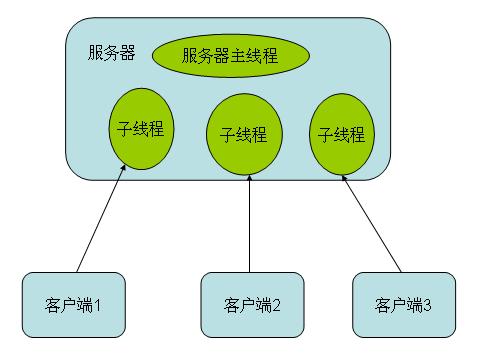

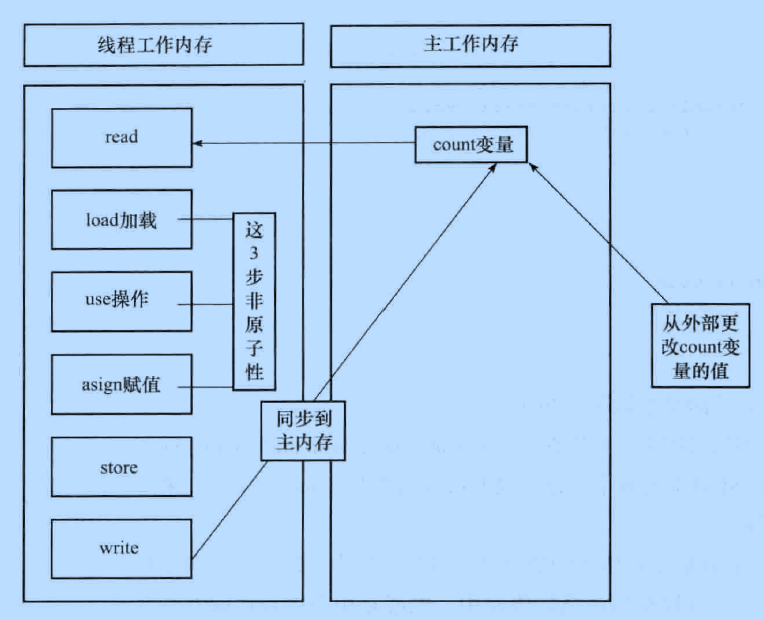


还没有评论,来说两句吧...